Você está usando o iSpring Free Cam ou a avaliação gratuita do iSpring Cam Pro? Não pode decidir se você deve comprar o gravador de tela iSpring?
iSpring traz Free Cam e sua versão paga, iSpring Cam Pro para ajudar os usuários a gravar a tela do computador, editar gravações e compartilhar arquivos capturados em plataformas de vídeo como o YouTube com facilidade. O gravador de tela iSpring permite capturar vídeo em tela cheia, uma janela de aplicativo e região personalizada. Ele oferece uma maneira simples de gravar a tela, editar o vídeo capturado e compartilhá-lo.
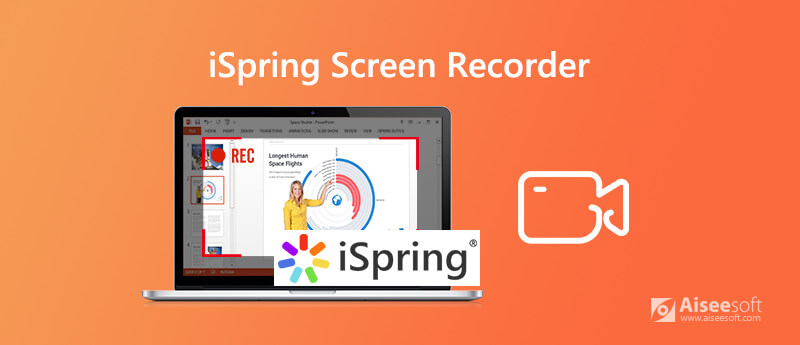
Você tem permissão para usar iSpring Free Cam ou Cam Pro free com alguns limites de função. A versão paga do gravador de tela iSpring custa $ 227/ano, bastante cara. Para ajudá-lo a saber mais sobre os gravadores de tela iSpring, apresentamos aqui uma revisão relativamente detalhada deles. Você pode facilmente decidir se deve pagar por isso depois de ler o Análise do gravador de tela iSpring.
iSpring Free Cam é uma ferramenta gratuita de gravação de tela que pode ajudá-lo a criar screencasts, editar gravações e enviar vídeos capturados diretamente para o YouTube. Como um gravador de tela gratuito, o iSpring Free Cam não colocará nenhuma marca d'água em seus arquivos de gravação. Além do mais, não há limite de tempo para a gravação do vídeo.
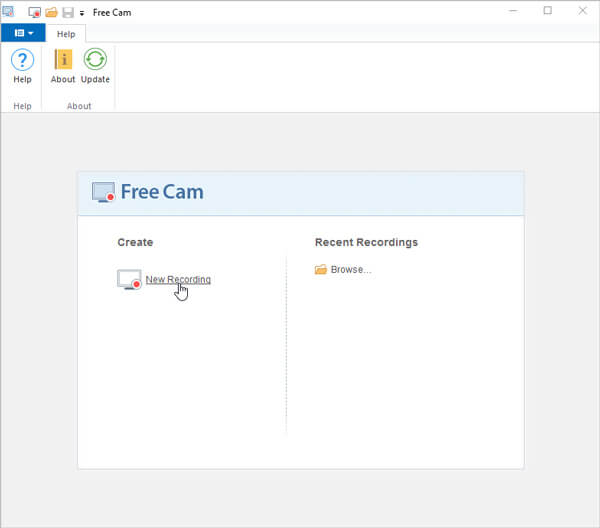
Como mencionado acima, este gravador de tela iSpring gratuito permite que você faça uma gravação de toda a tela do computador, uma área selecionada ou uma janela ativa. Além disso, permite gravar uma narração com seu microfone e capturar o som do áudio do sistema. Após a gravação da tela, você pode cortar livremente o vídeo capturado e remover as partes desnecessárias. iSpring Free Cam também tem a capacidade de remover o ruído de fundo e polir o áudio capturado. Você tem que admitir que o Free Cam é um tipo de gravador de vídeo e áudio com todos os recursos.
Com uma interface limpa e intuitiva, este gravador de tela iSpring gratuito pode oferecer uma ótima experiência de gravação de tela. O que você deve se preocupar é que o iSpring Free Cam só pode produzir vídeo WMV e funciona apenas com o sistema Windows.
iSpring Cam Pro é a versão paga do Free Cam. Comparando com o Free Cam, ele carrega mais recursos de gravação e edição de tela. Além da gravação de tela básica, o Cam Pro permite que você gravar webcam com alta qualidade. Além do mais, ele permite que você adicione anotações e dicas de teclas de atalho. Após a gravação, você pode enviar a gravação como um arquivo MP4.
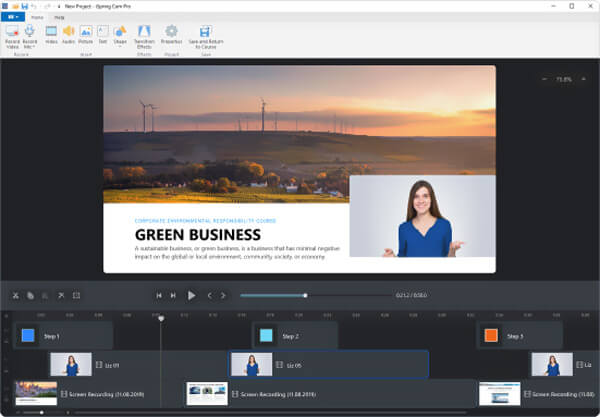
O iSpring Cam Pro pode oferecer uma qualidade de gravação de vídeo mais alta. Ele pode ajudá-lo a capturar telas de até 1080p. O gravador de tela iSpring gratuito permite gravar apenas vídeos em 760p. Além disso, o Cam Pro é capaz de capturar uma narração separada, adicionar clipe de vídeo/áudio ou texto à gravação, ajustar efeitos e compartilhar em LMS/nuvem e assim por diante. Você precisa pagar $ 227/ano pela versão Pro.
Você está disposto a pagar US$ 227/ano pelas funções extras do gravador de tela iSpring? Na verdade, você pode verificar as 3 melhores alternativas de gravador de tela iSpring abaixo e tomar sua decisão.
Aiseesoft Screen Recorder é uma ferramenta de gravação de áudio e vídeo famosa e fácil de usar que pode ajudá-lo a gravar qualquer atividade em seu computador com alta qualidade. Ele tem a capacidade de capturar vídeo de alta qualidade até 4K. Mais importante ainda, sua avançada tecnologia de aceleração garante que você possa gravar vídeo sem problemas com baixo uso da CPU.

172,896 Downloads
Gravador de tela - Melhor alternativa iSpring Cam Pro
100% seguro. Sem anúncios.
100% seguro. Sem anúncios.
ShareX é um gravador de vídeo de código aberto e sem anúncios. Pode ser uma ótima alternativa ao gravador de tela iSpring para ajudá-lo a capturar a tela do computador. Ele fornece teclas de atalho para controlar melhor o processo de gravação. Também permite adicionar vídeo/clipe de música ou imagem ao vídeo capturado. Mas o ShareX pode produzir um arquivo de gravação de jogabilidade de baixa qualidade. Ele não oferece os recursos de gravação e edição da webcam.
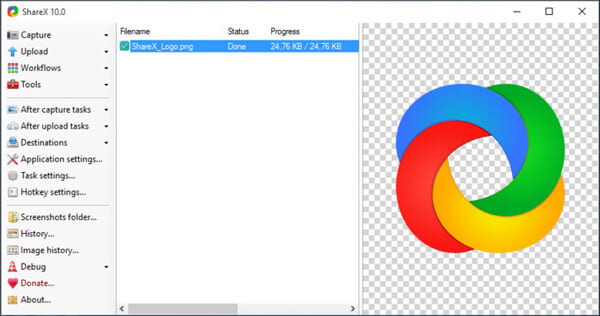
CamStudio é outro gravador de vídeo popular que permite gravar vídeos online, chamadas de vídeo/áudio, reuniões online e outras atividades em seu computador. O arquivo de gravação será salvo no formato AVI por padrão. Esta alternativa de gravador de tela iSpring foi projetada com um SWF Producer integrado que pode transformar vídeos AVI capturados em vídeos Streaming Flash com facilidade. O CamStudio também permite que você crie um vídeo screen-in-screen. No entanto, muitos usuários reclamam do problema de não gravação de áudio do CamStudio Screen Recorder.
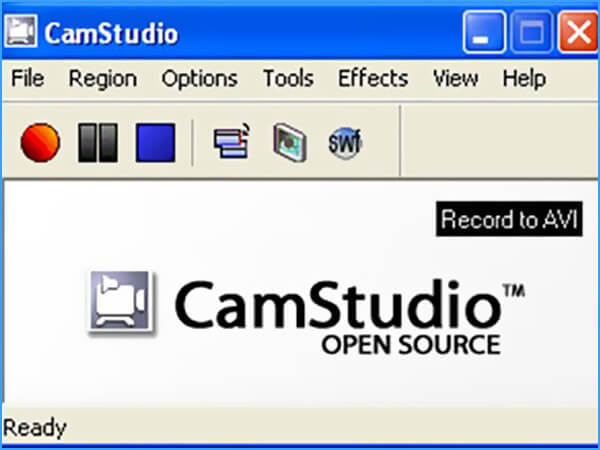
Pergunta 1. O gravador de tela iSpring é gratuito?
Pergunta 2. O gravador de tela iSpring funciona no Mac?
Tanto o iSpring Free Cam quanto o Cam Pro possuem uma versão para Mac. Você só pode usar o gravador de tela iSpring em um computador com Windows.
Questão 3. Como adiciono um iSpring ao PowerPoint?
Para adicionar um arquivo iSpring ao PowerPoint, você precisa clicar em "Arquivo" no seu software PowerPoint e depois escolher "Opções". Ao entrar na janela Opções, você pode clicar na guia "Suplementos" na barra lateral. Durante esta etapa, você precisa habilitar o "Suplemento iSpring" na lista de itens "Desativados". Depois disso, você pode reiniciar o PowerPoint e adicionar o iSpring a ele.
Depois de ler este post, você pode aprender mais sobre o gravador de tela iSpring, incluindo iSpring Free Cam e Cam Pro. Além disso, fazemos uma lista das 3 melhores alternativas de gravador de tela iSpring para você escolher. Você pode escolher o seu preferido e fazer um teste gratuito. Deixe-nos uma mensagem se ainda tiver alguma dúvida.
Software de gravador de tela
Camtasia Screen RecorderGravador de Tela IspringQualquer gravador de vídeoGravação de Tela OBSGravador de tela IceCreamGravador de tela HDGravador de tela sem atrasoGravador de etapas do WindowsGravador de tela de açãoGravador de tela com FacecamGravador de tela da AdobeGravadores de mouse e tecladoGravador de tela de código abertoGravador de tela MP4Mediasite Desktop RecorderGravador AVI grátisGravador WMVGravador FLVGravador MKVGravador MOVGravador WEBMGravador MXFGravador XviDGravador MPEG
O Aiseesoft Screen Recorder é o melhor software de gravação de tela para capturar qualquer atividade, como vídeos online, chamadas de webcam, jogos no Windows/Mac.
100% seguro. Sem anúncios.
100% seguro. Sem anúncios.